Kể từ khi phần mềm Zoom trở thành một giải pháp hữu hiệu cho mọi doanh nghiệp trước tình hình dịch Covid-19 như hiện nay. Chúng ta lại có thêm một kiểu tấn công mới là Zoom-bombing. Tuy nhiên, với sự phổ biến của Zoom ngày càng tăng, các cuộc tấn công Zoom-bombing lại ngày một được thấy nhiều hơn.
1. Zoom-bombing là gì?
Zoom-bombing là khi ai đó có quyền truy cập trái phép vào cuộc họp của bạn. Để quấy rối những người tham gia cuộc họp theo nhiều cách khác nhau.
2. Cách bảo mật cho cuộc họp của bạn
Một trong những điều quan trọng nhất cần phải nhớ là Host (chủ cuộc họp) có thể ghi hình lại cuộc họp. Bao gồm video và âm thanh vào máy tính của họ. Do đó, hãy cẩn thận không nói hoặc tiết lộ bất cứ điều gì. Mà bạn không muốn người khác biết.
2.1, Thêm mật khẩu cho cuộc họp
Khi tạo một cuộc họp mới. Zoom sẽ tự động bật tính năng “Require meeting password” và đặt cho bạn mật khẩu ngẫu nhiên của 6 số.
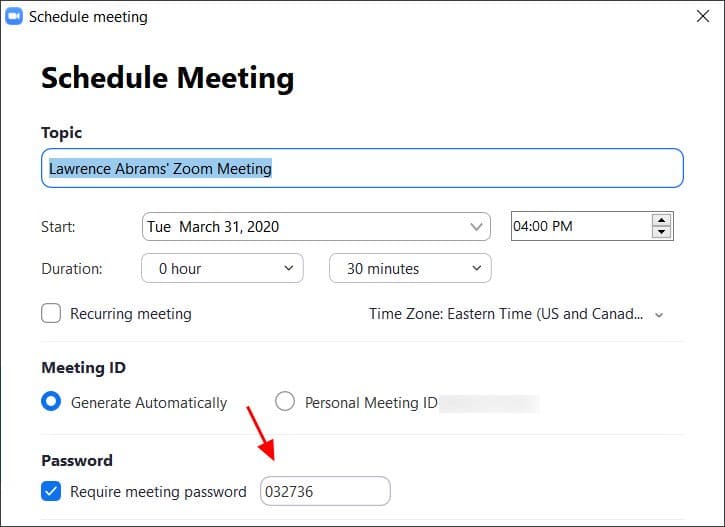
Bạn không nên bỏ chọn tùy chọn này. Vì làm như vậy sẽ cho phép mọi người có quyền truy cập vào cuộc họp mà không có sự đồng ý của bạn.
2.2, Sử dụng phòng chờ
Zoom cho phép host kích hoạt tính năng phòng chờ. Để ngăn người dùng tham gia cuộc họp mà không có sự cho phép của chủ phòng.
Tính năng này có thể được bật trong khi tạo cuộc họp bằng cách mở phần cài đặt nâng cao (Advanced Options). Tích vào chỗ “Enable waiting room”, và sau đó nhấn “Save”.
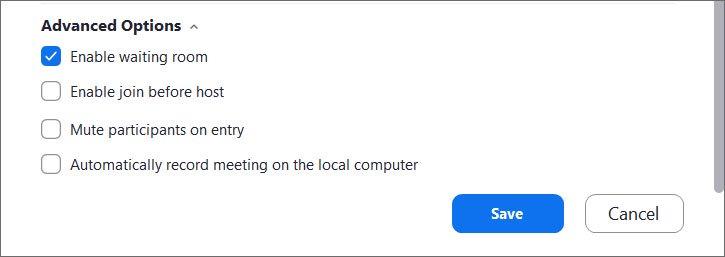
Khi tính năng này được bật, bất kỳ ai tham gia cuộc họp sẽ được đưa vào phòng chờ, nơi họ sẽ nhận được một thông báo “Please wait, the meeting host will let you in soon”.
Sau đó, chủ phòng sẽ nhận được thông báo khi người khác tham gia cuộc họp. Và bạn có thể thấy những người đang chờ bằng cách nhấp vào nút “Manage Participants” trên thanh toolbar.

Việc tiếp theo bạn cần làm là cho phép họ tham gia vào cuộc họp bằng cách nhấn “Admit”.
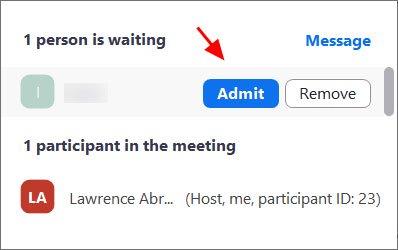
2.3, Luôn cập nhật ứng dụng Zoom
Nếu bạn được thì nhắc cập nhật ứng dụng Zoom thì hãy cài đặt bản cập nhật càng sớm càng tốt.
Các bản cập nhật mới nhất của Zoom đã mặc định bật tính năng password và thêm tính năng quét ID cuộc họp để bảo vệ người dùng.
Với việc Zoom ngày càng phổ biến, những hackers sẽ tập trung vào Zoom để tìm lổ hổng. Bằng cách cài đặt các bản cập nhật mới nhất. Bạn sẽ được bảo vệ khỏi mọi lỗ hổng được phát hiện.
2.4, Không chia sẻ ID cuộc họp
Mỗi người dùng của Zoom đều được cấp một ID cá nhân (PMI) được liên kết với tài khoản của họ vĩnh viễn.
Nếu bạn đưa PMI của mình cho người khác. Họ có thể xem bạn đang tổ chức cuộc họp nào và có khả năng tham gia nếu bạn không cài mật khẩu cho cuộc họp.
Thay vì chia sẻ PMI của bạn. Hãy tạo các cuộc họp mới và chia sẻ link cuộc họp cho người mà bạn muốn.
2.5, Tắt tính năng Share Screen
Để ngăn chặn các cuộc tấn công không mong muốn, bạn nên ngăn những người tham gia cuộc họp chia sẻ màn hình của họ.
Nếu bạn là host, bạn có thể làm điều này bằng cách nhấn vào nút mũi tên bên cạnh chữ “Share Screen” trên thanh toolbar. Và sau đó nhấn vào chữ “Advanced Sharing Options”.

2.6, Ở cửa sổ tiếp theo, chọn “Only Host” trong phần “Who can share?”.
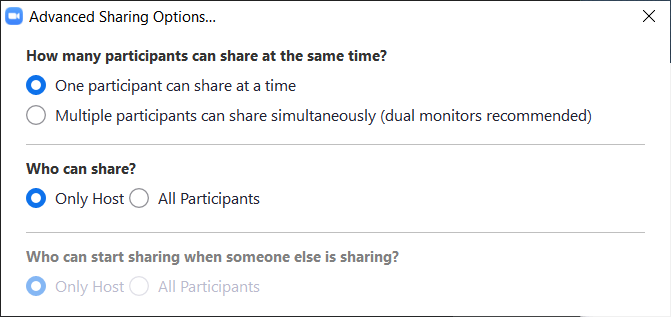
2.7, Khóa cuộc họp khi đã đầy đủ người
Nếu tất cả mọi người đã tham gia đầy đủ vào cuộc họp của bạn. Bạn nên khóa cuộc họp để không ai có thể tham gia vào nữa.
Để làm điều này, nhấn vào “Manage Participants” trên thanh toolbar và chọn “More” ở dưới cửa sổ. Sau đó chọn “Lock Meetings”.
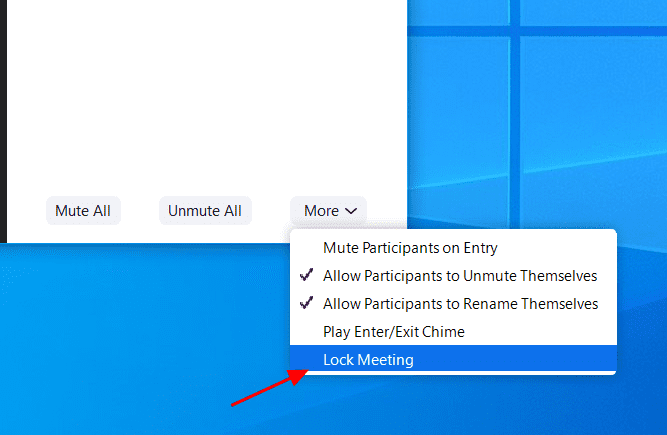
2.8, Không đăng ảnh cuộc họp của bạn
Nếu bạn chụp ảnh cuộc họp của mình. Bất kỳ ai cũng có thể thấy ID cuộc họp. Điều này sẽ cho phép người khác thử truy cập vào cuộc họp của bạn.
Ví dụ, Thủ tướng Anh, ông Boris Johnson đã tweet một bức ảnh với nội dung “first even digital Cabinet” và đương nhiên rồi có kèm cả ID trong ảnh nữa.
Kẻ tấn công có thể lợi dụng điều này để thử truy cập trái phép vào cuộc họp bằng cách tham gia qua ID.
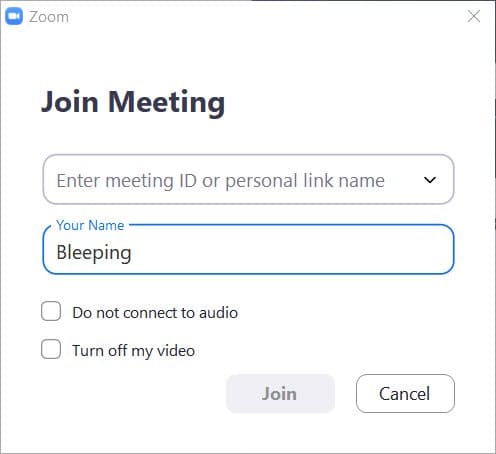
2.9, Không đăng liên kết tham gia cuộc họp
Khi tạo các cuộc họp, bạn không nên đăng công khai liên kết tham gia cuộc họp của mình.
Làm như vậy sẽ khiến các công cụ tìm kiếm như Google lập chỉ mục các liên kết và cho phép bất kỳ ai truy cập các liên kết này.
Theo mặc định, mật khẩu được hiển thị trong liên kết. Vì vậy nếu một người nào có liên kết của bạn, họ sẽ có thể tấn Zoom-bomb vào cuộc họp.
2.10, Cẩn thẩn với Malware có tên Zoom
Kể từ khi dịch coronavirus bùng phát, thế giới đã ghi nhận sự gia tăng nhanh chóng số lượng các phần mềm độc hại, lừa đảo và các cuộc tấn công khác liên quan đến đại dịch.
Các phần mềm độc hại và phần mềm quảng cáo được tạo ra để giả mạo Zoom client.
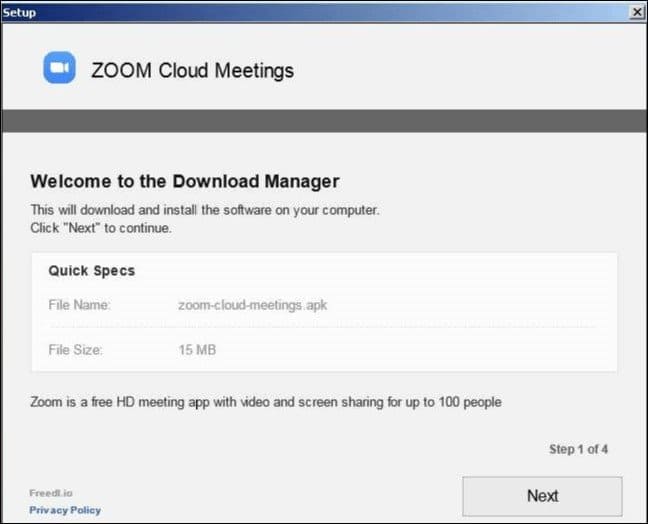
Cho an toàn, bạn chỉ nên tải xuống ứng dụng Zoom trên trang Zoom.us.
Các bạn có thể xem thêm cách cài đặt và sử dụng Zoom tại đây.







